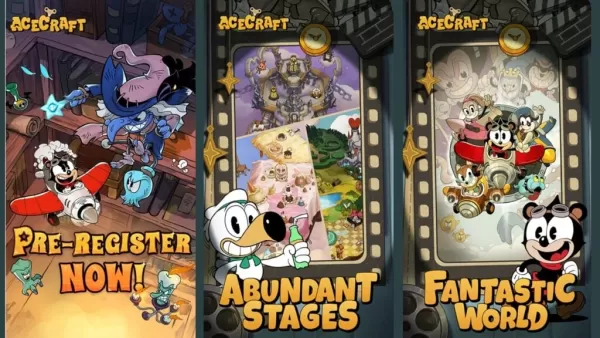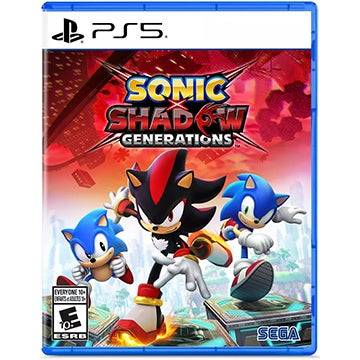VR Horizons Expand: Connectez votre PS VR2 à PC maintenant
Déverrouiller la PlayStation VR2 sur PC: un guide complet
Pour les propriétaires de PS VR2 désireux d'explorer la vaste bibliothèque de SteamVR, l'adaptateur PlayStation VR2 PlayStation VR2 ouvre un monde de possibilités. Cependant, la connexion n'est pas toujours simple. Bien qu'il soit commercialisé en fiche, une configuration peut être nécessaire en fonction de la configuration de votre PC.
Exigences essentielles:
Avant de commencer, assurez-vous d'avoir:
- PlayStation VR2 Casque
- PlayStation VR2 PC Adaptateur (inclut l'adaptateur AC et le câble USB 3.0 de type A)
- Câble DisplayPort 1.4 (vendu séparément)
- Port Free USB 3.0 Type-A sur votre PC (bien qu'un hub externe alimenté puisse fonctionner, malgré l'avertissement de Sony)
- Bluetooth 4.0 Capacité (intégrée ou via un adaptateur externe comme l'ASUS BT500)
- Steam et SteamVr installés
- Application PlayStation VR2 installée sur Steam
- Deux ports et câbles de charge USB-C pour les contrôleurs de sens (ou la station de recharge Sony en option)

Vérification de la compatibilité système:
Tout d'abord, vérifiez que votre PC répond aux exigences minimales à l'aide de la page officielle de préparation de l'adaptateur PS PC PS VR2 de Sony.
Connexion étape par étape:
- Installez le logiciel: Installez le client Steam, SteamVR et l'application PlayStation VR2.
- BLUETOOTH PAILLING: Activez Bluetooth sur votre PC. Sur chaque contrôleur de sens, appuyez et maintenez la PlayStation et créez des boutons jusqu'à ce que la lumière clignote. Ajoutez-les en tant que périphériques Bluetooth dans les paramètres de votre PC. Si vous utilisez un adaptateur Bluetooth externe à côté de celui intégré, désactivez le pilote Bluetooth interne dans le gestionnaire de périphériques.
- Configuration de l'adaptateur: Connectez l'adaptateur à un port USB 3.0 et à l'emplacement DisplayPort 1.4 de votre GPU. Connectez l'adaptateur AC à la prise de courant. L'indicateur de l'adaptateur deviendra le rouge solide lorsqu'il est allumé. Connectez le casque PS VR2 au port USB-C de l'adaptateur.
- Facultatif: Désactiver la planification des GPU accélérées en matériel: pour les GPU plus récents (par exemple, NVIDIA RTX 40-séries), la désactivation de ce paramètre dans les paramètres graphiques de Windows pourrait améliorer la stabilité. Redémarrez votre PC par la suite.
- Lancez et configurez: Alimentation sur le casque PS VR2. Lancez SteamVR, en le définissant comme votre fonctionnement OpenXR par défaut. Ouvrez l'application PlayStation VR2 pour mettre à jour le micrologiciel du contrôleur et configurer votre zone de lecture, votre IPD et votre distance d'affichage.
Connexion directe (sans adaptateur):
Actuellement, une connexion directe sans l'adaptateur n'est pas fiable. Bien que certains rapports suggèrent que cela pourrait fonctionner avec certains GPU de l'ère 2018 avec Virtuallink et un port USB-C (comme détaillé sur Road to VR), ce n'est pas une solution garantie.
Une fois la configuration terminée, profitez de vos jeux SteamVR!
-
Il semble que les jeux de combat aérien style arcade fassent un retour en force. Skystone Games a ouvert les pré-inscriptions pour ACECRAFT : Skyhero, un shoot 'em up vertical à hell of bullets. Ce qui le distingue est son mode coopératif à deux joueAuteur : Evelyn Nov 28,2025
-
Bienvenue dans notre sélection quotidienne des meilleures offres, comprenant à la fois des achats impulsifs à moins de 30 $ et des produits premium pour les acheteurs exigeants. Découvrez des produits tech en promotion, du matériel de gaming et des eAuteur : Connor Nov 28,2025
-
 Challenge : TimeTélécharger
Challenge : TimeTélécharger -
 Solitario I 4 ReTélécharger
Solitario I 4 ReTélécharger -
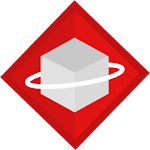 BrickplanetTélécharger
BrickplanetTélécharger -
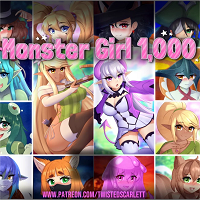 Monster Girl 1000Télécharger
Monster Girl 1000Télécharger -
 Live2D Don’t Tell Your SisterTélécharger
Live2D Don’t Tell Your SisterTélécharger -
 New Titan Hentai GameTélécharger
New Titan Hentai GameTélécharger -
 Art Thou a Demon KingTélécharger
Art Thou a Demon KingTélécharger -
 Nickle-Slot MachineTélécharger
Nickle-Slot MachineTélécharger -
 US Bus Simulator: 3D Bus GamesTélécharger
US Bus Simulator: 3D Bus GamesTélécharger -
 Casmimo FlenxxxTélécharger
Casmimo FlenxxxTélécharger
- Les superstars de la WWE rejoignent Call of Duty Warzone : Mobile Roster
- Monster Hunter Now introduit de nouveaux monstres pour le Festival du printemps 2025
- Midnight Girl est une aventure pointer-cliquer minimaliste se déroulant dans le Paris des années 60, désormais ouverte en précommande sur mobile
- "Grand Outlaws lance le chaos et le crime sur le lancement d'Android Soft"
- Mobile Legends: Bang Bang – Meilleure construction de Lukas
- "Fallout Saison 2 sera présenté en décembre 2025, la saison 3 a confirmé"